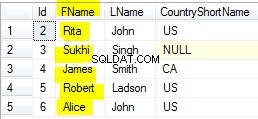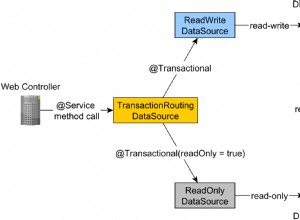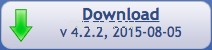Teraz, gdy zainstalowaliśmy MySQL, spójrzmy na MySQL Workbench. MySQL Workbench to graficzne narzędzie do pracy z MySQL.
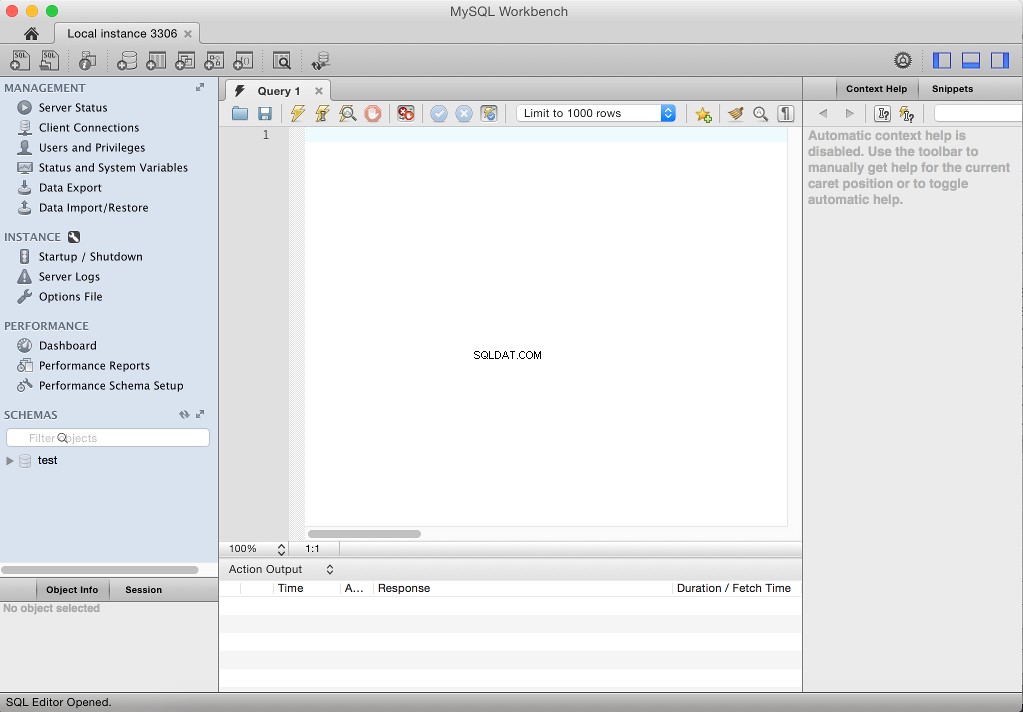
Co to jest MySQL Workbench?
MySQL Workbench to graficzne narzędzie do pracy z MySQL. Jest podobny do SQL Server Management Studio, które jest główną konsolą administracyjną dla SQL Server.
MySQL Workbench umożliwia programowanie i uruchamianie zapytań w bazie danych (np. tworzenie baz danych, tworzenie tabel, wstawianie/aktualizowanie i wybieranie danych itp.). Umożliwia także tworzenie kont użytkowników, eksportowanie/importowanie danych, monitorowanie połączeń klientów i nie tylko.
Pobierz środowisko pracy MySQL
Pierwszym krokiem do korzystania z MySQL Workbench jest upewnienie się, że jest on zainstalowany. Jeśli jest zainstalowany, prawdopodobnie znajduje się tam, gdzie znajdują się inne aplikacje (np. Pliki programów w systemie Windows, Aplikacje na komputerze Mac). Zajrzyj także do MySQL teczka. Jeśli zainstalowałeś MySQL na komputerze z systemem Windows za pomocą Instalatora MySQL, prawdopodobnie w tym samym czasie zainstalowałeś również MySQL Workbench.
Jeśli Workbench nie jest zainstalowany w Twoim systemie, możesz go pobrać i zainstalować za darmo. Powinno to zająć tylko kilka minut.
Pierwszym krokiem jest pobranie MySQL Workbench ze strony MySQL.
Zainstaluj MySQL Workbench
-
Wypakuj pakiet instalacyjny
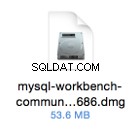
Następnym krokiem po pobraniu pliku instalacyjnego jest zainstalowanie go.
Ponieważ instaluję w systemie Mac OS X, pierwszym krokiem jest dwukrotne kliknięcie pliku .dmg plik.
-
Zainstaluj

Przeciągnij aplikację MySQLWorkbench. plik do Aplikacji folder.
To wszystko — jest zainstalowany!
Jeśli instalujesz w systemie Windows lub Linux, kroki będą inne. Zobacz instalowanie MySQL Workbench ze strony MySQL, jeśli potrzebujesz pomocy w jego instalacji.
Uruchom środowisko pracy MySQL
Teraz, gdy go zainstalowaliśmy, uruchommy go.
-
Otwórz środowisko pracy MySQL
Możesz otworzyć MySQL Workbench tak samo jak każdą inną aplikację.
Na Macu możemy to zrobić, klikając MySQLWorkbench.app ikona w Aplikacjach teczka.
-
Otwórz połączenie
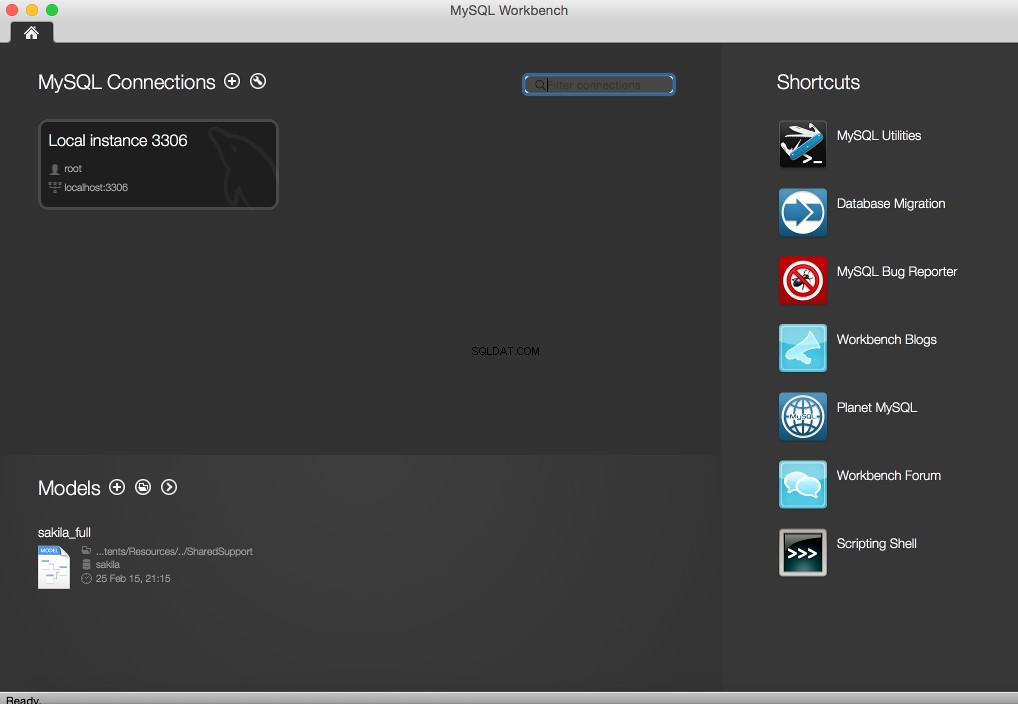
Po uruchomieniu MySQL Workbench zostanie wyświetlony ekran Połączenia.
Kliknij instancję, aby uruchomić ją w środowisku roboczym.
W tym przypadku mam tylko jedną instancję, więc kliknąłem Instancja lokalna 3306 .
W razie potrzeby wprowadź hasło.
-
Główny stół warsztatowy
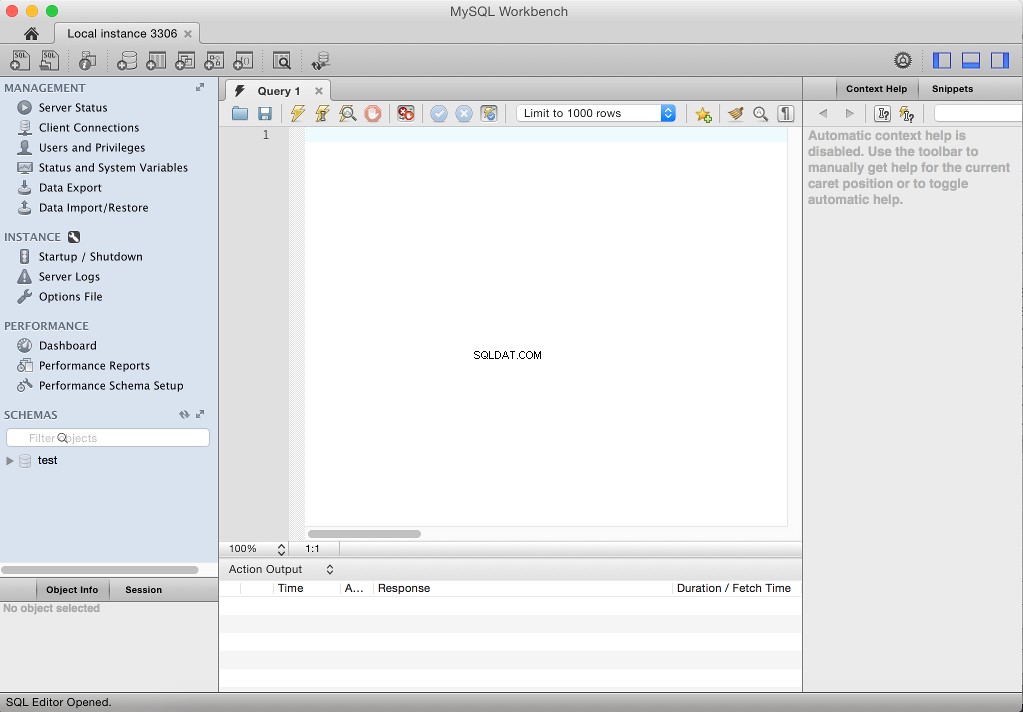
Wyświetlany jest główny obszar stołu warsztatowego.
To jest główny interfejs, który umożliwia pracę z instancjami MySQL.
Lewy panel na powyższym zrzucie ekranu zawiera kartę Zarządzanie (czasami nazywaną „Kartą zarządzania nawigatora”) i kartę Schematy.
Chociaż powyższy zrzut ekranu pokazuje zarówno kartę Zarządzanie, jak i kartę Schemat, można je podzielić na dwie różne karty, klikając jedną z dwóch ikon strzałek obok ZARZĄDZANIE lub SCHEMATY . Po rozdzieleniu pojawią się jako osobne zakładki. Zobaczysz, co mam na myśli, gdy zobaczysz inne zrzuty ekranu w tym samouczku.
-
Karta Zarządzanie
Karta Zarządzanie zawiera ZARZĄDZANIE , INSTANCJA i WYDAJNOŚĆ Sekcje. Komercyjna wersja MySQL zawiera również MYSQL ENTERPRISE sekcja, która zawiera Inspektora audytu , Kopia zapasowa online i Odzyskiwanie kopii zapasowej .
-
Karta Schematy
Karta Schematy (która obecnie zawiera test ) zapewnia przeglądarkę obiektów, która umożliwia przeglądanie tabel bazy danych, widoków i innych obiektów w schemacie.
-
Karta Zapytanie
W centrum mamy zakładkę Zapytanie (czyli zakładkę, która zawiera Zapytanie 1 ). Zakładka Zapytanie służy do wprowadzania i wykonywania zapytań (takich jak tworzenie baz danych, tabel, wybieranie danych itp.).
-
Jak wykonać zapytanie?
Pracując z MySQL, spędzisz dużą część swojego czasu na wykonywaniu zapytań oraz innych instrukcji i poleceń SQL.
Istnieje kilka sposobów wykonania zapytania. Wybierz metodę, z którą czujesz się komfortowo. Najpierw musisz wprowadzić zapytanie w zakładce Zapytanie. Następnie, gdy to zrobisz, możesz go uruchomić.
- Możesz uruchomić zapytanie, klikając Uruchom Ikona. Uruchom ikona wygląda tak:

- Alternatywnie możesz kliknąć ikonę obok niej, aby wykonać instrukcję pod kursorem klawiatury.
- Możesz również uruchomić zapytanie, wybierając Zapytanie | Wykonaj (wszystkie lub zaznaczenie) (lub jedną z alternatywnych opcji).
- Możesz również uruchomić zapytanie, korzystając ze skrótów klawiaturowych przedstawionych obok każdej opcji w sekcji Zapytanie menu. Na przykład na Macu możesz użyć Shift | Polecenie | Wprowadź Wykonać (Wszystko lub Zaznaczenie) .
Następnie uruchomimy polecenie SQL podczas tworzenia bazy danych, dzięki czemu będziesz mógł ją przećwiczyć :)
Uprawnienia dostępu
Za każdym razem, gdy łączysz się z MySQL, Twoje dane logowania są używane do określenia, jaki masz dostęp. Na przykład możesz mieć uprawnienia do wykonywania niektórych rzeczy (takich jak wybieranie danych), ale nie innych (takich jak usuwanie danych lub upuszczanie bazy danych).
Wielu użytkowników może połączyć się z tym samym serwerem MySQL, a każdemu użytkownikowi można przypisać inny poziom dostępu. Na ogół ktoś z uprawnieniami dostępu administracyjnego tworzy konta użytkowników z odpowiednimi uprawnieniami dostępu dla tego użytkownika. Administrator może zrobić wszystko, czego potrzebuje (lub chce) na serwerze MySQL.
Ten samouczek zakłada, że masz uprawnienia administracyjne lub przynajmniej uprawnienia umożliwiające tworzenie, usuwanie, zmienianie baz danych i ich obiektów, a także wstawianie, wybieranie, aktualizowanie i usuwanie danych w bazie danych.